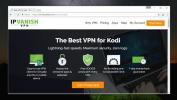Průvodce Ares nefunguje: Nejlepší alternativy k Ares pro Kodi, jsou bezpečné?
Zastavení šíření podle zákona DMCA (Digital Millennium Copyright Act) pokračuje v komunikaci s komunitou Kodi a nutí desítky populárních doplňků a úložišť, aby se zastavily kvůli strachu z přilákání legálních problémů. Dlouhotrvající průvodce Ares a jeho přidružené úložiště Ares jsou oběťmi útoků DMCA koncem roku 2017. Samotný průvodce je velmi zmeškaný, protože poskytoval nejen užitečný doplněk, sestavení a repo instalační funkce, ale zahrnovaly také nástroje údržby, které uživatelům pomohly vyčistit jejich mezipaměť nebo urychlit Kodi.

Teď, když je Ares Wizard pryč, co dál? Existuje několik bezpečnostních kroků, které byste měli podniknout k ochraně vašeho systému, pak je čas hledat alternativy. Přestože Ares Wizard nemůže nic skutečně nahradit, máme několik návrhů, které se blíží.
30denní záruka vrácení peněz
Zůstaňte v bezpečí při streamování pomocí VPN
Soukromí online je v dnešní době horkým tématem. Příležitostní uživatelé internetu se obávají všeho, od hackerů až po poskytovatele internetových služeb, kteří kradou a prodávají svá data. Streamery Kodi se ještě více obávají, protože provoz Kodi je pod přísným dohledem ve snaze zachytit pirátská videa a další nezákonný obsah.
S virtuální privátní sítí se udržíte v bezpečí při streamování. Sítě VPN šifrují provoz před tím, než opustí vaše zařízení, takže z běžných dat se stane nečitelný kód. Nikdo nemůže říct, co stahujete nebo streamujete s aktivní sítí VPN, a nemohou objevit ani vaši identitu nebo polohu. Sítě VPN vás udržují v bezpečí bez ohledu na to, co sledujete, a činí z nich nezbytný nástroj, do kterého by měl každý uživatel Kodi investovat.
Nejlepší VPN pro Kodi - IPVanish
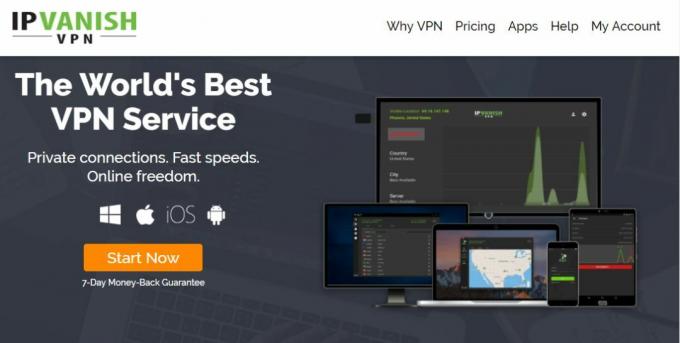
Po porovnání populárních VPN a zvážení jejich funkcí proti sobě jsme se usadili IPVanish jako nejlepší k použití s Kodi. IPVanish vytváří inteligentní rovnováhu mezi rychlostí, snadným používáním a silným zabezpečením. Nemusíte obětovat online anonymitu, abyste mohli používat rychlé servery společnosti, a nemusíte být počítačový génius, abyste věci nastavili. S IPVanish můžete spustit aplikaci a zůstat v bezpečí, je to tak snadné. Jedním kliknutím si můžete užít soukromé surfování, stahování souborů a neomezené toky Kodi.
IPVanish nabízí 7denní záruku vrácení peněz, což znamená, že máte týden na testování bez rizika. Vezměte prosím na vědomí, že Návykové tipy čtenáři mohou Ušetřete zde obrovských 60% o ročním plánu IPVanish, přičemž měsíční cena klesla na pouhých 4,87 $ / měsíc.
Mezi nejlepší funkce IPVanish patří:
- Silné 256bitové šifrování AES u všech dat se zabudovanou ochranou proti úniku DNS a automatickým přepínačem kill.
- Anonymní přístup ke všem doplňkům společnosti Kodi bez omezení přenosu P2P nebo obsahu torrentu.
- Obrovská síť 850 serverů v 60 různých zemích, všechny s neomezenou šířkou pásma.
- Zásada nulového protokolování veškerého provozu.
Čtenářská dohoda
Co udělal Ares Wizard?
Průvodce Ares byl užitečný nástroj, který uživatelé Kodi mohli nainstalovat, aby se mohli starat o údržbu, konfigurace nastavení, odstranění hromadných souborů a nové instalace doplňků. Program shromáždil tunu užitečných nástrojů do jediného zdroje a měl několik automatizačních funkcí, které by vyčistily a urychlily Kodi bez vašeho zásahu. Mezi hlavní funkce průvodce patří následující:
- Stáhněte si neoficiální doplňky ze stejné obrazovky nabídky.
- Upravte přehrávání videa a nastavení mezipaměti.
- Přidejte do svého systému další úložiště.
- Odstraňte nepotřebné soubory z Kodi.
- Nainstalujte a odeberte nové sestavení.
- Zálohujte a obnovujte Kodi.
Část doplňkové instalace a odebrání byla pravděpodobně jedním z oblíbených nástrojů každého. To je bohužel pravděpodobně hlavní důvod, proč Ares Wizard zmizel, protože přístup ke stažení doplňků lze v závislosti na obsahu doplňku interpretovat jako porušení autorských práv.
Průvodce Ares je dole, nyní postupujte podle těchto kroků
Nic neotáčí Kodi komunitu do šílenství jako populární doplněk mizející přes noc. Fóra jsou zaplavena lidmi hledajícími náhradu, ale také shromažďují příběhy neobvyklých problémů týkající se doplňkových aktualizací nebo „pevných a funkčních“ verzí vypínacího softwaru, které se objevují na jiných weby. Toto jsou nejpravděpodobnější falešné soubory navržené tak, aby přiměly rozptýlené uživatele Kodi k instalaci malwaru. Chcete-li se udržet v bezpečí, první věcí, kterou byste měli udělat, když zmizí jeden z vašich oblíbených doplňků nebo úložišť, je odinstalování.
Krok 1 - Zakažte automatické aktualizace
Obvykle je vhodné nastavit software tak, aby se automaticky aktualizoval, protože nejnovější verze téměř všeho je vždy lepší. Kodi není výjimkou, ale kvůli obrovskému počtu vypínání DMCA je dočasné vypnutí automatických aktualizací chytrým krokem. Pomůže to posílit váš systém proti podvodným prvkům, které přebírají stávající doplňky, což by jim umožnilo automaticky instalovat viry nebo malware na vaše zařízení na pozadí. Chcete-li je vypnout ještě předtím, než začnou, zakažte automatické aktualizace co nejdříve.
- Začněte tím, že otevřete Kodi a přejdete do výchozí nabídky. Možná budete muset stisknout Uniknout několikrát se ujistěte, že jste tam.
- Klikněte na ikona ozubeného kola v horní části navigační lišty a poté přejděte na Nastavení systému.
- Podívejte se na zařízení a štítek vlevo dole. Pokud to ještě není, klikněte na něj, dokud se nezmění na Expert.
- Vybrat Doplňky ze stejné nabídky možností.
- Klikněte na Aktualizace napravo, pak změňte text na Upozornit, ale neinstalovat aktualizace.
- Uložte změny a potom se vraťte zpět k používání Kodi jako obvykle.
Krok 2 - Odinstalujte doplněk a úložiště
Když jsou automatické aktualizace vypnuty, je čas vyčistit systém mrtvých doplňků a úložišť. Průvodce Ares a Project Ares byly trvale vypnuty. Pokud některý z přidruženého obsahu stále funguje, nebude trvat dlouho. Odinstalace obsahu nejen vás zajistí bezpečnější, ale také uklidí váš systém, takže se můžete soustředit na doplňky, které fungují. Celý proces zabere jen pár okamžiků a vyplatí se jej provést co nejdříve.
- Začněte v hlavní nabídce společnosti Kodi a vyberte Doplňky z levého navigačního panelu.
- Klikněte na Moje doplňky, pak zvolte Všechno možnost v horní části seznamu.
- Přejděte dolů na položku Ares Fitness a klikněte na ni.
- Na další obrazovce zvolte Odinstalovat v pravém dolním rohu okna.
- Potvrďte odinstalaci. Kodi odstraní doplněk ihned.
- Zpět v Všechno vyberte nabídku dvojitá tečka záznam nahoře pro přesun nahoru o jeden adresář.
- Vyber Doplňkové úložiště možnost v horní části seznamu.
- Přejděte na ikonu Projekt Ares a vyberte ji.
- Vybrat Odinstalovat v pravém dolním rohu.
- Potvrďte odinstalaci a Kodi odstraní úložiště z vašeho systému.
Pokud jste nainstalovali reproces Ares Project pomocí metody externích zdrojů, kolem vašeho správce souborů Kodi bude také viset odkaz URL. Není nutné to odstraňovat, ale protože čistíte věci, jděte do toho a zbavte se toho, protože to jen zabírá prostor.
- Klikněte na ikona ozubeného kola na hlavní obrazovce Kodi.
- Vyber Správce souborů volba.
- Přejděte dolů na zdrojovou položku projektu Ares a zvýrazněte to. Název se bude lišit v závislosti na tom, co jste při přidání adresy URL pojmenovali.
- Klikněte pravým tlačítkem myši, nebo použijte možnost nabídky vašeho zařízení a vyvolejte nabídku malých akcí.
- Vybrat Odebrat zdroj ze seznamu.
- Otevře se okno s dotazem „Jste si jisti?“. Klikněte na Ano.
- Zdroj bude ze seznamu okamžitě smazán.
Krok 3 - Vyhněte se Ares Fakes
Nyní, když je obsah Ares mimo váš systém, je tu ještě jedna věc, kterou musíte udělat, abyste zajistili svou bezpečnost: nestahujte jej znovu! Pokud původní tým Ares neoznámil comeback (což vypadá pochybně), jakákoli vydání Ares, která vidíte, jsou pravděpodobně padělky. Mohou mít určité funkce, ale je pravděpodobné, že instalujete špatný software. Jen se držte dál a hledejte alternativy k Ares Wizard a veškerému obsahu Ares.
Alternativy k Ares Wizard
Mnoho správců úložišť má svého vlastního průvodce. Většina z těchto verzí kopírovala funkčnost také z Ares Wizard, včetně funkcí, jako jsou vylepšení údržby a odinstalační programy doplňků. Žádný z nich se neuspokojí s užitečností Ares Wizard pro všechny v jednom, ale několik z nich přišlo s užitečnými funkcemi, díky nimž je stojí za váš čas.
Průvodce kosmickými svatými

Jedním z plnohodnotných průvodců, kteří přežili zastavení šíření podle zákona DMCA v roce 2017, jsou Kosmičtí svatí. Doplněk se nejvíce podobá Ares Wizardu ve funkčnosti a stylu, až na některé možnosti instalace a doplňování instalace na přední stránce. Získáte také některé jedinečné funkce specifické pro Android, které se vám hodí, pokud spustíte Kodi na Fire TV Stick nebo tabletu Android.
Jak nainstalovat Průvodce kosmickými svatými
Doplněk CS Wizard je dodáván jako samostatná instalace, což znamená, že pro přístup k obsahu nemusíte obtěžovat přidávání úložišť. Chcete-li průvodce nainstalovat přímo, postupujte podle níže uvedených kroků a poté proveďte vyladění a vyčištění systému!
- Ve webovém prohlížeči vašeho počítače navštivte stránku Stránka ke stažení pluginu CSaintsWizard.
- Stáhněte soubor ZIP s názvem plugin.program. CSaintsWizard.zip Ujistěte se, že je uložíte někam, kde je to vhodné, protože k němu budete muset za chvíli přistupovat znovu.
- Otevřete Kodi a vyberte Doplňky z navigační lišty.
- Klikněte na ikonu pole a poté vyberte Instalace ze souboru zip.
- Přejděte do složky, do které jste uložili soubor CSaintsWizard.zip, a klikněte na OK.
- Průvodce Cosmic Saints se nainstaluje na pozadí, ale může to udělat tiše, bez upozornění na vyskakovací okna. Za několik okamžiků zkontrolujte hlavní nabídku doplňků a uvidíte průvodce, připraveného ke spuštění.

Co může průvodce Kosmický svatý udělat?
Kosmičtí svatí umí dělat vše, co potřebujete. Je to skvělý nástroj pro udržení čisté a uklizené instalace Kodi a poskytuje několik pěkných doplňků pro výměnu vzhledů nebo přidání nových programů do zařízení Android. Každá z níže uvedených kategorií je plná možností zkoumat a konfigurovat rutiny, které můžete vyzkoušet. Nebojte se dát něco na zkušební běh, zejména proto, že je zde šikovná funkce zálohování a obnovy, která je zabudována přímo v!
- Kosmické svaté staví - Nainstalujte nové skiny Kodi a upravte své aktuální nastavení. Obsahuje téměř 50 možností jak pro Kodi 17.6 Krypton, tak pro Kodi 16.1 Jarvis.
- Nástroje pro údržbu - Powerhouse průvodce a kategorie, ve které pravděpodobně strávíte nejvíce času. Zde můžete vyčistit mezipaměť Kodi, odstranit staré balíčky, vymazat miniatury, vyčistit databáze, odstranit doplňky, získat novou instalaci Kodi, vytvořit a obnovit zálohy a další.
- Instalační program APK - Máte zařízení Android nebo Fire TV Stick? Je to pro vás! Nainstalujte do svého zařízení širokou škálu oficiálních a neoficiálních apků, vše od programů pro streamování filmů po obslužné programy pro operační systém Android.
Poznámka: Některé možnosti nabídky Cosmic Saints mohou být na některých zařízeních trochu pomalé. Když provedete výběr, počkejte chvíli, než znovu zadáte vstup, jinak můžete průvodce přemostit stiskem kláves.
Konfigurace Průvodce čistěním kosmických svatých
Po instalaci průvodce CS si všimnete, že se otevře okno s řadou možností čištění při spuštění. Po několika restartech se některá z těchto nastavení mohou dostat do nervů, ale nebojte se, můžete se kdykoli vrátit a nakonfigurovat možnosti automatického čištění. Jednoduše se vydejte na Sekce údržby, pak přejděte téměř celou cestou dolů, dokud neuvidíte (Cosmic Saints) Auto Clean. Níže uvedené oranžové / zelené položky jsou určeny pro spouštěcí úkoly, které můžete vypnout jednotlivě nebo všechny společně.
Vypadající skleněný průvodce
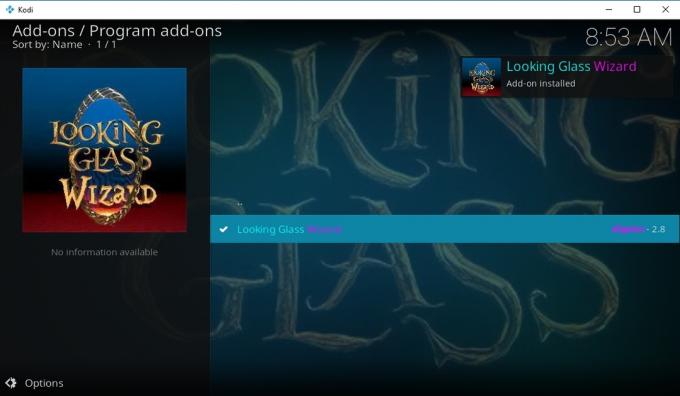
Úložiště Looking Glass přežilo zastavení šíření podle zákona DMCA v roce 2017 a okamžitě začalo přitahovat další. Je dodáván s mnoha doplňky pro streamování filmů a televizních pořadů, ale jeho nejužitečnější funkcí je Průvodce vypadajícím sklem. Tento základní nástroj údržby vám pomůže vyčistit Kodi, vytvářet zálohy, instalovat sestavení komunity a mnoho dalšího.
Jak nainstalovat Průvodce vypadajícím sklem
Průvodce je k dispozici jako součást úložiště Looking Glass, které je také oficiálním domovem doplňku. Nejprve budete muset nainstalovat repo, pak si můžete zdarma vzít tolik doplňků, kolik chcete, včetně průvodce. Postupujte podle níže uvedených kroků a budete nastaveni.
- Otevřete webový prohlížeč a navštivte stránku Vypadající skleněné úložiště stránka.
- Stáhněte soubor zip repository.lookingglass.zip
- Uložte soubor někde snadno přístupný, například na plochu.
- Otevřete Kodi a přejděte do hlavní nabídky a poté zvolte Doplňky ze seznamu níže.
- Klikněte na ikonu otevřeného pole.
- Vybrat Instalace ze souboru ZIP.
- Vyhledejte stažený repo soubor a nainstalujte jej.
- Vraťte se do nabídky doplňků a vyberte otevřít krabici ikona znovu.
- Vybrat Instalace z úložiště.
- Přejděte na Vypadající sklo, poté zadejte Programové doplňky složku.
- Nainstalujte Průvodce vypadajícím sklem. Po chvíli se zobrazí ve vaší hlavní složce doplňků, připravené k čištění Kodi!

Co může Průvodce vypadajícím sklem udělat?
Typické nastavení doplňku průvodce Kodi zahrnuje textové menu s několika možnostmi, z nichž většina se týká provádění údržby systému a vylepšení. Vypadající sklo se neliší, takže jeho rozhraní by mělo být známé každému, kdo dříve použil průvodce. Mezi nejdůležitější úkoly, které můžete provádět, patří skenování poškozených repozit a zdrojů, úprava mezipaměti videa a vytvoření solidních záloh celé instalace Kodi.
Níže je uveden rychlý přehled některých hlavních kategorií Průvodce vypadajícím sklem.
- Budování komunity - Pokud si přejete přizpůsobit vzhled a dojem Kodi, Looking Glass přichází s přibližně dvěma tucty jedinečných sestav, které můžete nainstalovat během několika sekund.
- Údržba - Srdcem průvodce je tuna nástrojů pro vyčištění, jak se zbavit starých balíčků, miniatur a souborů mezipaměti videa. Můžete také vynutit aktualizace doplňků, vytvořit a obnovit zálohy Kodi, vyhledat poškozené zdroje nebo úložiště
- Instalátor doplňků - Nainstalujte několik vybraných doplňků z úložiště, aniž byste museli projít procesem instalace ve více krocích.
- Recenze a návody - Podívejte se, co si ostatní myslí o nabídkách Looking Glass, nebo si přečtěte podrobné návody, jak používat funkce průvodce.
Zastavení šíření podle zákona DMCA ponechává mnoho uživatelů Kodi s nefunkčními zdroji, bezcennými repo soubory a doplňky, které nezabírají nic jiného než zabírají místo. Pomocí výše uvedených kroků můžete ze systému odstranit všechny tyto věci, ale pokud bylo více než několik webů vypnuto, možná budete chtít použít agresivnější přístup.
Průvodce Looking Glass má nástroje, které vám pomohou vyhledat a odstranit poškozené doplňky, zdrojové odkazy a úložiště. Funkce jsou skryty, proto postupujte podle následujících pokynů a vyčistěte systém od veškeré mrtvé váhy.
Jak odstranit poškozené zdroje a úložiště:
- Spusťte Kodi a poté přejděte na Doplňky> Programové doplňky.
- Otevři Vypadající skleněný průvodce doplněk.
- Vybrat Údržba (vypadající sklo), následován (Vyhlížející sklo) Vylepšení / opravy systému.
- Přejděte dolů na položku nabídky s názvem Vyhledejte poškozené zdroje.
- Spusťte nástroj. Looking Glass provede rychlou kontrolu vašich přidaných zdrojů a poté poskytne možnost jejich odstranění nebo vymazání jeden po druhém. Vyberte si, která varianta vám nejlépe vyhovuje.
- Po dokončení kontroly zdrojů spusťte program Vyhledejte poškozené repozitáře nářadí.
- Po tomto skenování nabízí Looking Glass podobné možnosti jako dříve. Vyberte, zda chcete poškozené repozitáře odebrat jednotlivě nebo všechny najednou.
Jak hromadně odebrat poškozené doplňky:
- Navigovat do Doplňky> Programové doplňky a spusťte Průvodce vypadajícím sklem.
- Vybrat Údržba (vypadající sklo) následován (Hledáte sklo) Nástroje addonu.
- Podívejte se na fialové Odebrat doplňky a klikněte na něj.
- Vyberte doplňky, které chcete odebrat. Některé z nich nezmění barvu, když na ně kliknete, ale průvodce váš výběr zaregistroval.
- Klikněte na OK. Looking Glass odstraní doplňky jeden po druhém a pokaždé vás vyzve, abyste se ujistili, že neodinstalujete nic důležitého.
- Možná budete muset později restartovat Kodi, ale jinak je dobré jít.
Jak vypnout automatické čištění
Středně frustrující funkce, kterou se většina doplňků průvodce ve výchozím nastavení zapíná, je funkce automatického čištění, která se spustí při každém spuštění Kodi. Pokud jste těžký uživatel, který program jen zřídka uzavírá, může být dobrý nápad dobrý start. Pokud však provozujete více průvodců nebo chcete Kodi přizpůsobit, budete je chtít co nejdříve vypnout.
Vypnutí automatického čištění je v Průvodci hledáním skla snadné. Přejít na Sekce údržby, poté přejděte dolů, dokud se nezobrazí (Vypadající sklo) Automatické čištění v modré. Pod ním je fialová a zelená položka označená „Automatické čištění při spuštění“. Přepněte jej na „vypnuto“ a jste nastaveni. Můžete také vypnout jednotlivé funkce nebo naplánovat automatické čištění tak, aby se spouštělo každý den, týden nebo měsíc místo každého spuštění.
Závěr
Jakmile se Ares Wizard vypnul, udržování uklizené a dobře udržované instalace Kodi bylo mnohem těžší. S některými výše uvedenými alternativami však můžete věci vyčistit, odinstalovat odpadky a vyladit mezipaměť videa, aniž byste museli kopat do xml souborů. Znáte nějaké další skvělé průvodce, které mohou nahradit vydání Ares? Dejte nám vědět v komentářích níže!
Vyhledávání
Poslední Příspěvky
Nejlepší doplňky Kodi pro televizní pořady v roce 2020: Zůstaňte v soukromí a stále používejte rychlé servery
Televize prošla v posledních několika desetiletích řadou změn. Zača...
Nejlepší alternativy pro fúzi TVAddons ', zatímco TVAddons.ag je dole
Na trhu dnes existuje řada populárních programů mediálních center. ...
Nejlepší doplňky Kodi pro filmy, které stále fungují v roce 2020
Od svého vzniku jako Xbox Media Center před 15 lety se Kodi používá...